iPhone 使用手冊
- 歡迎使用
-
-
- 相容於 iOS 26 的 iPhone 機型
- iPhone 11
- iPhone 11 Pro
- iPhone 11 Pro Max
- iPhone SE(第二代)
- iPhone 12 mini
- iPhone 12
- iPhone 12 Pro
- iPhone 12 Pro Max
- iPhone 13 mini
- iPhone 13
- iPhone 13 Pro
- iPhone 13 Pro Max
- iPhone SE(第三代)
- iPhone 14
- iPhone 14 Plus
- iPhone 14 Pro
- iPhone 14 Pro Max
- iPhone 15
- iPhone 15 Plus
- iPhone 15 Pro
- iPhone 15 Pro Max
- iPhone 16
- iPhone 16 Plus
- iPhone 16 Pro
- iPhone 16 Pro Max
- iPhone 16e
- iPhone 17
- iPhone 17 Pro
- iPhone 17 Pro Max
- iPhone Air
- 設定基本功能
- 將 iPhone 打造成你的個人風格
- 拍攝絕佳的照片和影片
- 與親朋好友保持聯繫
- 與家人共享功能
- 使用 iPhone 處理日常大小事
- Apple 支援提供的專家建議
-
- iOS 26 的新功能
-
- 指南針
- 捷徑
- 提示
-
- 開始使用輔助使用功能
- 設定時使用輔助使用功能
- 更改 Siri 輔助使用設定
- 快速開啟或關閉輔助使用功能
- 與另一部裝置共享你的「輔助使用」設定
- 版權聲明與商標
在 iPhone 上翻譯訊息、通話和對話
使用 Apple Intelligence*,你可以透過「即時翻譯」將文字訊息、語音與視訊通話,以及面對面的對話跨語言翻譯。例如,當你出國旅行需要與人溝通時,「即時翻譯」可以協助你即時突破語言隔閡。「即時翻譯」整合於「訊息」、FaceTime 和「電話」App。你也可以搭配 AirPods 使用。「即時翻譯」使用 Apple 建置的模型且完全在裝置上執行,因此你的個人對話可保障隱私。
【注意】Apple Intelligence 無法在部分 iPhone 機型或部分語言或地區使用。**若要取用最新的可用功能,請確保你正在使用最新版的 iOS 並開啟 Apple Intelligence。
如需 Apple Intelligence 與隱私權的更多資訊,請參閱:Apple Intelligence 與隱私權。
下載語言
在「訊息」、FaceTime 和「電話」App 中使用「即時翻譯」功能前,你需要先下載輸入與輸出語言。
在「訊息」中翻譯文字
在「訊息」App 中,你可以使用「即時翻譯」(由 Apple Intelligence 提供)來將收到的訊息自動翻譯成你的偏好語言並查看。
【注意】「訊息」中「即時翻譯」支援以下語言:英文(英國、美國)、荷蘭文、法文(法國)、德文、義大利文、葡萄牙文(巴西)、西班牙文(西班牙)、土耳其文、中文(簡體)、中文(繁體)、日文、韓文,以及越南文。
前往 iPhone 上的「訊息」App
 。
。收到其他語言的訊息時,執行下列任一項操作:
選擇其他語言:點一下對話最上方的聯絡人或群組圖像,向下捲動,然後點一下「翻譯原文」或「翻譯語言」。
檢視原始文字:在對話底部,點一下「翻譯 [語言]」,然後選擇除了翻譯的文字以外也顯示原始文字。
關閉對話的「即時翻譯」功能:在對話底部,點一下「翻譯 [語言]」,然後點一下「停止翻譯」。
在 FaceTime 中查看翻譯字幕
當你與說不同語言的人進行 FaceTime 通話時,可以使用「即時翻譯」(由 Apple Intelligence 提供),以你偏好的語言顯示字幕翻譯。
【注意】FaceTime 的一對一通話「即時翻譯」支援以下語言:英文(英國、美國)、法文(法國)、德文、義大利文、葡萄牙文(巴西)、西班牙文(西班牙)、中文(簡體)、中文(繁體)、日文,以及韓文。
前往 iPhone 上的 FaceTime App
 。
。在通話期間,點一下螢幕以顯示 FaceTime 控制項目(如果它們未顯示)。
點一下
 ,然後點一下「即時字幕」。
,然後點一下「即時字幕」。隨即會出現一個「即時字幕」視窗,在螢幕最上方附近顯示自動轉錄的通話對話。
在電話通話期間查看翻譯
當你在「電話」App 中與說不同語言的人通話期間,可以使用「即時翻譯」(由 Apple Intelligence 提供),以你偏好的語言翻譯語音和文字來跟上內容。
【注意】「電話」的一對一通話「即時翻譯」支援以下語言:英文(英國、美國)、法文(法國)、德文、義大利文、葡萄牙文(巴西)、西班牙文(西班牙)、中文(簡體)、中文(繁體)、日文,以及韓文。
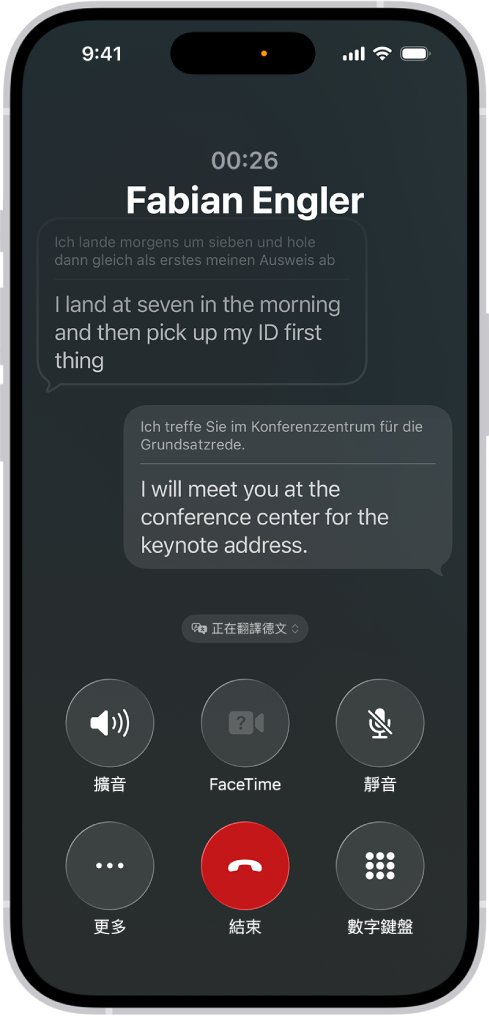
前往 iPhone 上的「電話」App
 。
。在電話通話期間,點一下
 ,然後點一下「即時翻譯」。
,然後點一下「即時翻譯」。選擇通話對象說的語言和你的偏好語言。
點一下「開始翻譯」。
使用 AirPods 聆聽附近的對話翻譯
當附近有人以不同語言對你說話時,你可以使用「即時翻譯」和 AirPods(由 Apple Intelligence 提供),即時聽到以你偏好的語言翻譯他們說的內容。翻譯的對話內容也會顯示在 iPhone 上。
【注意】與 iPhone 15 Pro 或後續機型配對的 AirPods 4(ANC)、AirPods Pro 2 或 AirPods Pro 3,在已開啟 Apple Intelligence 的狀態下,支援「即時翻譯」搭配 AirPods 功能。AirPods 必須裝有最新版韌體。「即時翻譯」不適用於部分語言或地區**;此功能尚未開放歐盟使用。如需更多適用範圍相關資訊,請參閱:iOS 和 iPadOS 功能特色適用範圍網站。
前往 iPhone 上的「翻譯」App
 。
。佩戴好你的 AirPods,並確認已連接至裝置。
點一下「即時」。
請參閱「AirPods 使用手冊」中的聆聽當面對話內容的翻譯。